Ako každý prehliadač, aj vy môžete do prehliadača Edge pridať svoj vlastný osobný dotyk. Na prispôsobenie Edge môžete urobiť rôzne veci. Môžete si napríklad vybrať medzi svetlou a tmavou témou, zobraziť panel s obľúbenými položkami a rozhodnúť sa, kde chcete uložiť stiahnuté súbory.
Toto je len niekoľko z mnohých ďalších spôsobov, ako si môžete prispôsobiť Edge, ale čo úvodné stránky? Je tiež možné ich prispôsobiť. Konečne môžete vidieť informácie, ktoré vás zaujímajú, a nie úvodnú stránku, o ktorú by ste sa mohli menej starať.
Ako prispôsobiť úvodné stránky v prehliadači Edge
Ak chcete prispôsobiť úvodnú stránku Edge, spustite prehliadač a kliknite na ozubené koliesko. Ozubené koliesko sa bude nachádzať v pravej hornej časti displeja. V sekcii informačných kariet prepnite na typ správ, ktoré chcete vidieť.
Môžete si vybrať z tém ako počasie, šport a peniaze. Ak je táto sekcia sivá, uistite sa, že nemáte začiarknutú možnosť skryť môj informačný kanál.
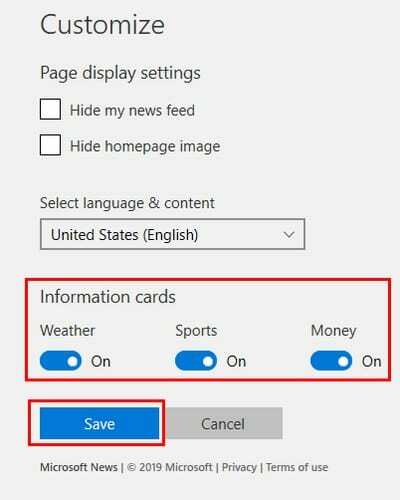
Ako prispôsobiť úvodnú stránku
Pridanie vlastného osobného dotyku na úvodnú stránku je tiež jednoduchá úloha. Kliknite na znamienko plus na bočnej strane karty a kliknite na ozubené koleso. Nie je síce z čoho vyberať, ale aspoň sa dá veci aspoň trochu pozmeniť.
Môžete si vybrať Najlepšie stránky a môj informačný kanál, Najlepšie stránky a Prázdna stránka. Hneď pod touto možnosťou je rozbaľovacia ponuka, v ktorej môžete dokonca zmeniť jazyk. Po vykonaní potrebných zmien kliknite na modré tlačidlo uloženia, Edge sa obnoví a zobrazí obsah, ktorý ste skontrolovali.
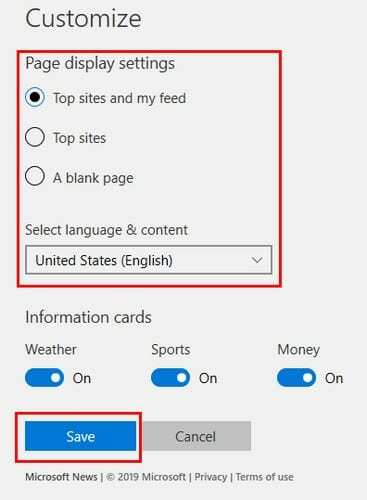
Dúfajme, že v budúcnosti spoločnosť Microsoft pridá ďalšie možnosti, pokiaľ ide o prispôsobenie úvodnej a novej karty. Doteraz sú niektoré možnosti lepšie ako žiadne.
Ak kliknete na tri bodky vpravo hore a prejdete do Nastavenia, môžete si vybrať, či chcete otvoriť Edge s úvodnou/novou/predchádzajúcou stránkou alebo konkrétnou stránkou alebo stránkami.
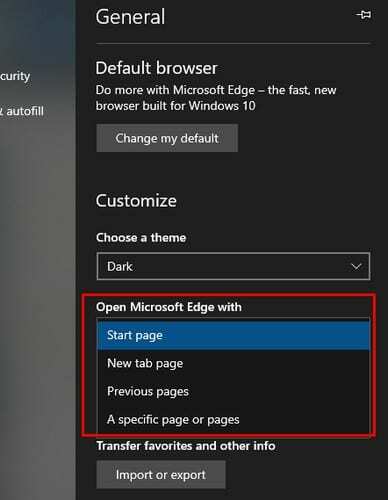
Záver
Edge možno nie je svetovým prehliadačom číslo jedna, ale stále ponúka niekoľko skvelých funkcií. Ako si prispôsobíte prehliadač Edge? Podeľte sa so mnou o svoje tipy v komentároch nižšie.